At give et barn en Apple iPad, selv en brugt hånd-ned-model, åbner en bred verden af videoer, spil og uddannelsesmæssige apps. Men tager blot et par minutter at løbe gennem indstillingerne menuerne går langt i retning af at beskytte deres sikkerhed og ro i sindet.
Apple har bekvemt bygget kraftige forældrekontrol i iOS. Called Restrictions, de begge beskytter et barns privatliv og holder dem sikre af eksplicit indhold. De hjælper også med at beskytte dit kreditkort ved at forhindre uautoriserede køb i app. Det er hurtigt at oprette, let at vedligeholde og enkelt at redigere, hvis du nogensinde har lyst til ændringer, der skal foretages.
Aktivér begrænsninger
At aktivere restriktioner på iPad er let:
- Åbn appen Indstillinger
- Tryk på Generelt
- Vælg begrænsninger
- Tryk på Aktiver begrænsninger
- Indstil en adgangskode
Adgangskoden skal være forskellig fra den, du bruger til at låse op på skærmen, og for at være klar skal du ikke dele adgangskoden Begrænsninger med dit barn.
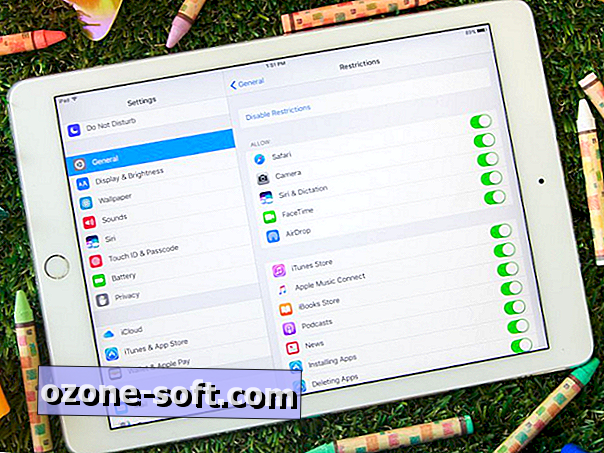
Det næste trin er at arbejde gennem alle privatlivets indstillinger for at tilpasse, hvad børnene kan og ikke kan se. Restriktioner er opdelt i fem kategorier: Tillad, tilladt indhold, privatliv, tilladte ændringer og Game Center. Her er hvad man skal se efter i hvert afsnit:
Juster hvad de har lov til at gøre
Afsnittet "Tillad" dikterer, hvad børn kan få adgang til. De fleste kontrollerer, hvordan de kan kommunikere eller sende data ved hjælp af iPad (FaceTime, AirDrop), samt hvilken type information eller indhold de har adgang til (Safari, Nyheder, Podcasts).
De store begrænsninger, du skal bekymre dig om her, er dit barns adgang til iTunes Store og køb i app. Hvis du ikke vil se dit kreditkortregning oversvømmet med køb i app eller iTunes-downloads uden tilladelse, er disse de to indstillinger, du absolut skal deaktivere.
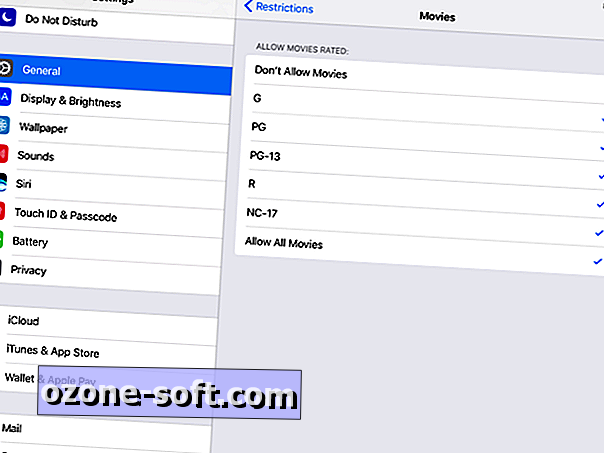
Administrer, hvad der kan ses
Her finder du det indhold, du kan begrænse, herunder kontrol for, om musik podcasts, nyheder og bøger med eksplicit indhold er tilladt, samt hvilke slags vurderinger der passer til film, tv-shows og hjemmesider. Dette er en nem måde at sikre, at børn ikke ser på modent eller voksenindhold.
En anden vigtig begrænsning i dette afsnit er hjemmesider. Du kan vælge at give dit barn adgang til: alle hjemmesider, websteder med begrænset grafisk indhold eller specifikke hjemmesider. Du kan også tilføje individuelle websteder til en personlig sortliste.
Når du opretter en iPad til yngre børn, er det især vigtigt at være opmærksom på disse indstillinger. Det er her, hvor du kan begrænse, hvad slags indhold børnene kan se. Du har måske ikke samme kontrol over dit tv derhjemme, men du kan helt sikkert håndhæve reglerne her.
Beskyt deres privatliv
Beskyttelse af personlige oplysninger giver dig mulighed for at låse iPad's kommunikation med omverdenen ned. Her kan du deaktivere sociale medier apps som Facebook og Twitter, mikrofonen og placeringstjenester. Hvis du ikke vil have nogen til at kunne geotrack denne iPad, skal du sørge for at deaktivere både placeringstjenesterne og "Del mine placering" muligheder.
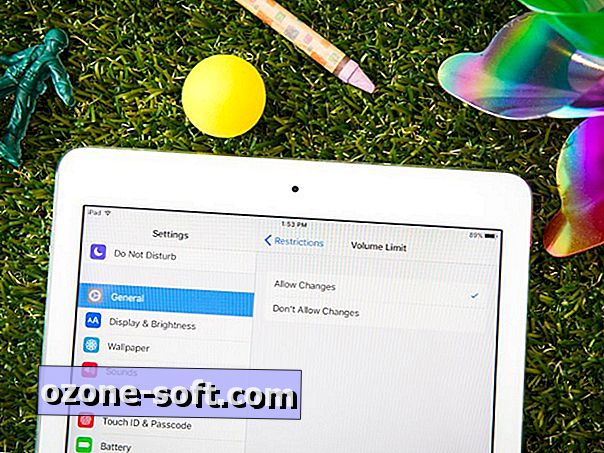
Giv (eller tag) lidt frihed
Dette afsnit begrænser, hvad dit barn kan ændre på deres enhed. Måske leverer du en ældre tablet til en teenagere frem for et lille barn. Afsnittet "Tillad ændringer" giver dem lidt mere plads på hvad de kan gøre på iPad, når det kommer til at tilføje begivenheder til kalenderen eller ændre iTunes-adgangskoden. For yngre ører er valgmuligheden "volumenbegrænsning" nyttig for at sikre, at dit barn ikke lytter til lyd, der er højere, end det skal.
Sørg for sikker spil
Sidst, men ikke mindst, er spilcentrets muligheder. Her kan du nemt deaktivere multiplayerspil, evnen til at tilføje venner og skærmoptagelse. Gaming er en af de største grunde, at børn ønsker en iPad. Disse indstillinger går lidt længere end de almindelige privatlivsindstillinger for at sikre, at dine børn er sikre, når de spiller.
Mens sikringen af indstillingerne på iPad er en god start, er der nogle få flere tips om, hvordan man sikrer, at den er fuldt låst, indlæst og barnetilpasset:
Køb en sag
Alle er i stand til at tabe og bryde en håndholdt enhed som iPad, især når de er i besiddelse af små hænder.
Køb et beskyttende etui er en nem måde at undgå sprængte skærme og fysiske skader som ridser eller ridsede hjørner. En skummende, polstret, stødsikker sag som denne findes på Amazon er en god mulighed for yngre børn. Hvis den ikke passer til dine behov, er der et stort udvalg af forskellige sager til rådighed for at vælge imellem.
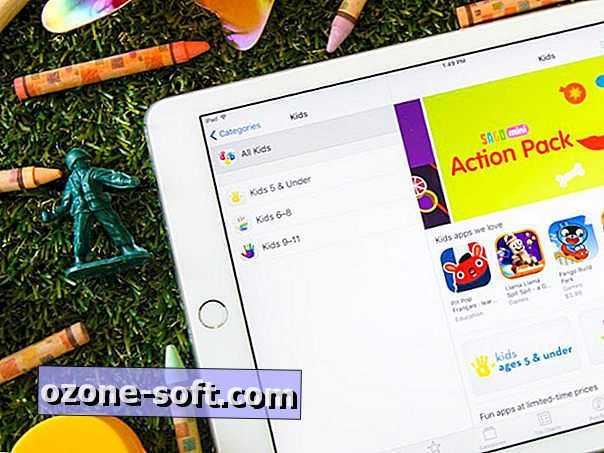
Download aldersrelaterede apps
Hvis du vælger at begrænse dit barn fra at downloade deres egne apps, betyder det, at du skal gøre det for dem. Apple App Store har også en hel sektion dedikeret til børnevenlige og forældre-godkendte apps.
App Store sorterer kid apps i tre sektioner:
- Børn i alderen 6 og under
- Børn i alderen 6-8
- Børn i alderen 9-11
Her er et par populære favoritter, der virker for alle aldre: YouTube Kids, PBS Kids og Nick Jr.
Sletning af de lagerapps, der følger med iOS, eller at trække dem i en mappe og på en anden side, er også muligheder for at forenkle hjemmeskærmen eller frigøre lagerplads.
En fuldt låst og ladet iPad
Aktivering af begrænsninger, køb af et tilfælde og downloadning af børnevenlige apps på et barns iPad skal være hurtig og ligetil. Selv om de måske klager over ikke at downloade apps til sig selv eller har en frumpy sag, er hovedmålet at beskytte dem. Med de rigtige apps, beskyttelse og begrænsninger på plads, kan du og dit barn både hvile let, mens de spiller væk på deres helt egen iPad.













Efterlad Din Kommentar